Q&Aナンバー【1902-6397】更新日:2005年12月3日
このページをブックマークする(ログイン中のみ利用可)
[Outlook Express] 新着メールを受信したときの通知音を変更する(または音を消す)方法を教えてください。
| 対象機種 | すべて |
|---|---|
| 対象OS |
|
 質問
質問
Outlook Expressで、新着メールを受信したときの通知音を変更する(または音を消す)方法を教えてください。
 回答
回答
新着メールの通知音の変更(または音を消す)手順は次の通りです。
お使いのWindowsのバージョンに応じた手順をご覧ください。

次の手順でも、新着メールの通知音を消すことができます。
(Outlook Express 4 / 5.0 / 5.5 / 6.0共通手順)
お使いのWindowsのバージョンに応じた手順をご覧ください。
- 「スタート」ボタン→「コントロールパネル」の順にクリックします。
「コントロールパネル」が表示されます。 - 「サウンド、音声、およびオーディオデバイス」をクリックします。
表示されていない場合は、次に進みます。 - 「サウンドとオーディオデバイス」をクリックします。
「サウンドとオーディオデバイスのプロパティ」が表示されます。 - 「サウンド」タブをクリックします。
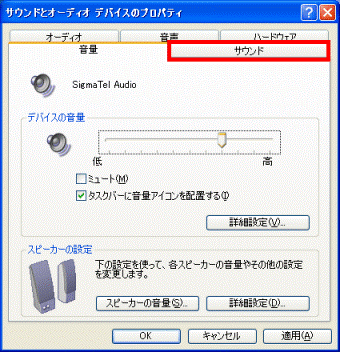
- 「プログラムイベント」一覧の右側スクロールバーの下向き矢印ボタン(
 )をクリックし、「新着メールの通知」をクリックします。
)をクリックし、「新着メールの通知」をクリックします。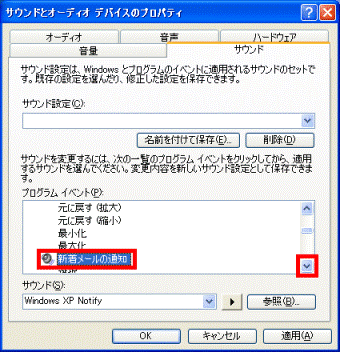
- 「サウンド」の右側にある下向き矢印ボタン(
 )をクリックし、お好みのサウンドを選択します。
)をクリックし、お好みのサウンドを選択します。
通知音を消す場合は、「(なし)」を選択します。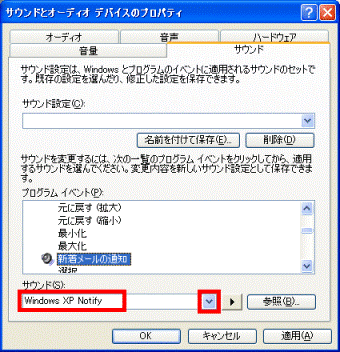

「サウンド」の右側にある、「サウンドの再生」ボタン( )をクリックすると、選択したサウンドが鳴って実際の音を確認できます。
)をクリックすると、選択したサウンドが鳴って実際の音を確認できます。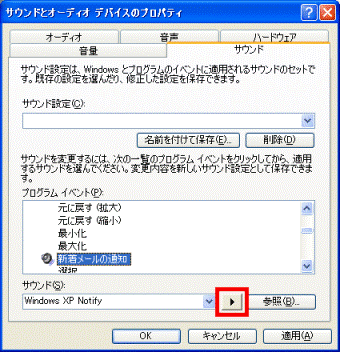
- 「OK」ボタンをクリックします。
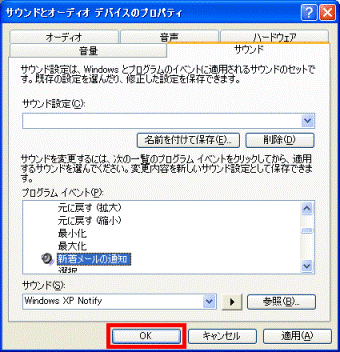
- 「×」ボタンをクリックし、すべての画面を閉じます。
- 「スタート」ボタン→「設定」→「コントロールパネル」の順にクリックします。
「コントロールパネル」が表示されます。 - 「サウンドとマルチメディア」をクリックします。
表示されていない場合は、「すべてのコントロールオプションを表示する」をクリックします。
「サウンドとマルチメディアのプロパティ」が表示されます。 - 「サウンド」タブをクリックします。
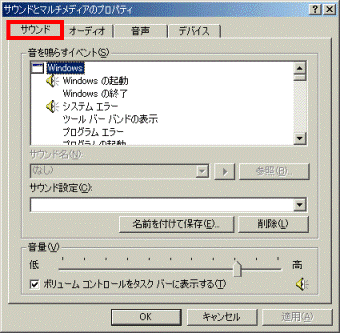
- 「音を鳴らすイベント」一覧の右側スクロールバーの「▼」ボタンをクリックし、「新着メールの通知」をクリックします。
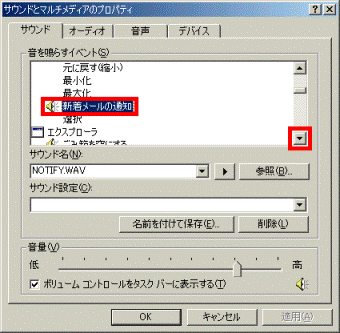
- 「サウンド名」の右側にある「▼」ボタンをクリックし、お好みのサウンドを選択します。
通知音を消す場合は、「(なし)」を選択します。

「サウンド名」の右側にある、「再生」ボタン( )をクリックすると、選択したサウンドが鳴って実際の音を確認できます。
)をクリックすると、選択したサウンドが鳴って実際の音を確認できます。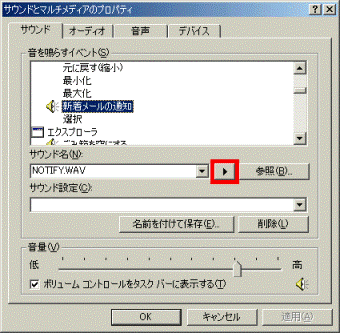
- 「OK」ボタンをクリックします。
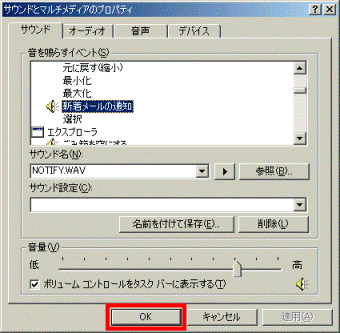
- 「×」ボタンをクリックし、すべての画面を閉じます。
- 「スタート」ボタン→「設定」→「コントロールパネル」の順にクリックします。
「コントロールパネル」が表示されます。 - 「サウンド」をクリックします。
「サウンドのプロパティ」が表示されます。 - 「音を鳴らす場面」一覧の右側スクロールバーの「▼」ボタンをクリックし、「新着メールの通知」をクリックします。
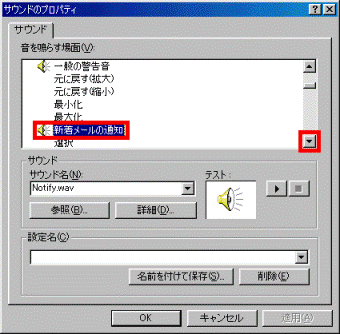
- 「サウンド名」の右側にある「▼」ボタンをクリックし、お好みのサウンドを選択します。
通知音を消す場合は、「(なし)」を選択します。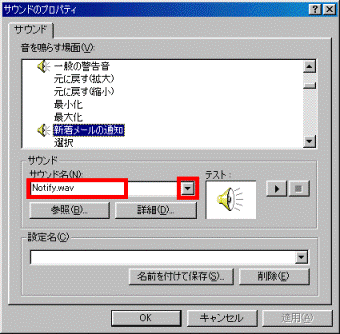

「テスト」の右側にある、「再生」ボタン( )をクリックすると、選択したサウンドが鳴って実際の音を確認できます。
)をクリックすると、選択したサウンドが鳴って実際の音を確認できます。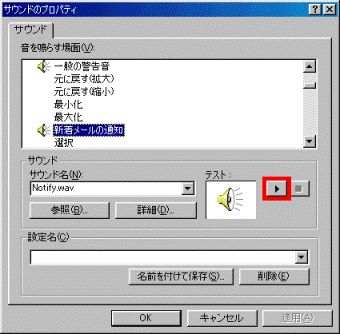
- 「OK」ボタンをクリックします。
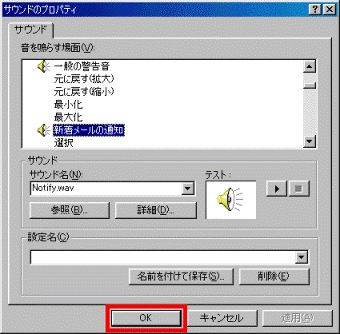
- 「×」ボタンをクリックし、すべての画面を閉じます。

次の手順でも、新着メールの通知音を消すことができます。
(Outlook Express 4 / 5.0 / 5.5 / 6.0共通手順)
- Outlook Expressを起動します。
- 「ツール」メニュー→「オプション」の順にクリックします。
- 「全般」タブをクリックします。
- 「メッセージが届いたら音を鳴らす」のチェックを外します。
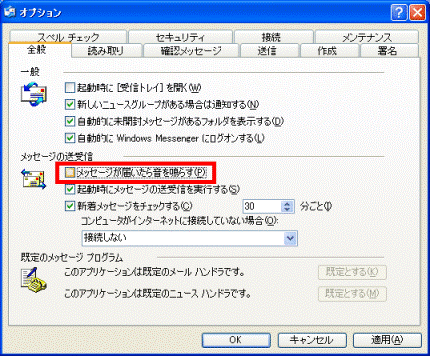
(Outlook Express 6.0の画面)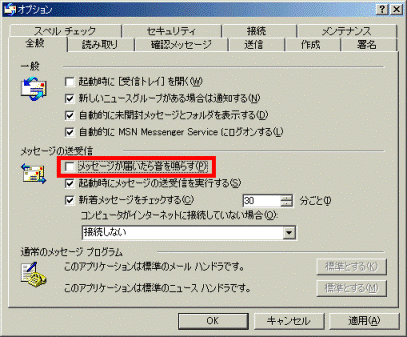
(Outlook Express 5.0 / 5.5の画面)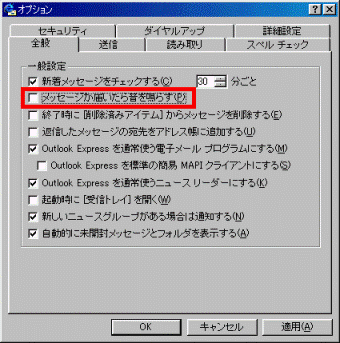
(Outlook Express 4の画面) - 「OK」ボタンをクリックします。
- 「×」ボタンをクリックし、すべての画面を閉じます。



